이 튜토리얼의 제 3부에서는 virt-manager GUI 도구를 사용하여 KVM 스토리지 볼륨 및 풀을 생성하고 관리하는 방법에 대해 논의하고 있습니다.
일반적으로 우리는 매일 다른 파일 시스템을 가진 스토리지 장치를 사용합니다. 또한 ISCSI, SAN, NAS와 같은 스토리지 기술/기법도 있습니다.
가상 환경에서 기본 개념에는 큰 차이가 없으며, 우리는 단순히 기본 개념을 사용하여 훌륭하고 확장 가능한 가상 스토리지 플랫폼을 배포합니다.
KVM 환경에서는 게스트 운영 체제 내에서 로컬 스토리지 장치로 블록 장치나 파일을 사용할 수 있습니다.
물리적 스토리지 장치를 사용하여 가상 머신의 볼륨을 생성합니다. 우리는 볼륨을 가상 머신의 가상 디스크로 설명할 수 있습니다. 볼륨은 이전에 언급한 대로 블록 장치나 파일일 수 있습니다.

성능 고려 사항으로는 블록 장치가 우세합니다. 또한 블록 파일은 시스템 관리 및 스토리지 용량 사용 영역에서 우세합니다. 게스트 운영 체제의 디스크 성능이 중요하지 않은 시나리오에서는 디스크 이미지 파일을 사용하는 것이 좋습니다.
스토리지 볼륨은 스토리지 풀의 일부이며, 실제로 하나의 스토리지 풀이 있어야 스토리지 볼륨을 만들 수 있습니다.
새로운 전제 조건은 없으며, 이전 부분에서 논의한 것과 동일합니다. 새로운 내용이 있으면 언급하겠습니다. 그러니 시작해 봅시다.
1단계: KVM에서 스토리지 풀 생성
1. 먼저, 주 창에서 (localhost)를 마우스 오른쪽 버튼으로 클릭한 후 세부 정보 섹션에서 이전에 한 방식대로 환경에 있는 사용 가능한 풀을 표시해 봅시다. 이 창이 나타날 것입니다.
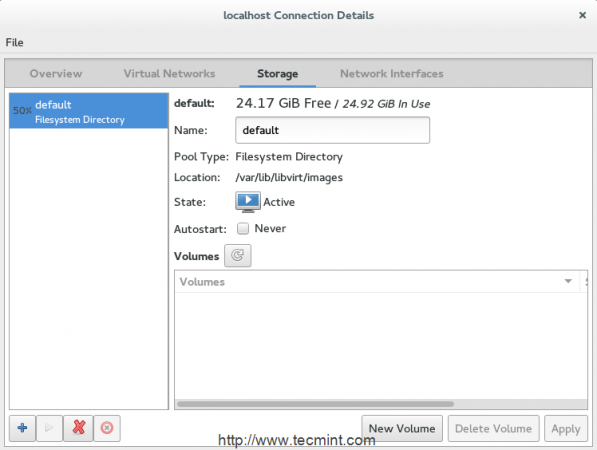
기본적으로, “기본”이라고 불리는 하나의 스토리지 풀이 있으며, 이는 rootfs 파티션을 사용하여 /var/lib/libvirt/images 경로 아래에 vm의 볼륨을 저장합니다.
대부분의 경우, 이 풀을 사용하는 것은 권장되지 않으며 시스템의 여유 공간을 확보하기 위해 사용하지 않는 것이 좋습니다. 어쨌든, 동일한 창에서 ‘ + ‘ 버튼을 클릭하여 첫 번째 스토리지 풀을 만들어 봅시다.
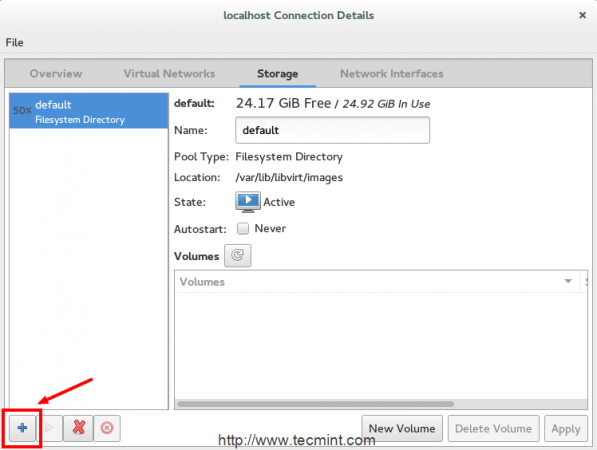
다음으로, 새로운 스토리지 풀의 이름을 제공하고 스토리지 풀을 배포하는 데 사용될 스토리지 유형을 선택할 수 있습니다. KVM은 아홉 가지 유형을 지원합니다:
- -dir – 스토리지 볼륨을 저장하기 위해 파일 시스템 디렉터리를 사용합니다.
- -disk – 물리적 하드 디스크를 사용하여 스토리지 볼륨을 저장합니다.
- -fs – 사전 포맷된 파티션을 사용하여 스토리지 볼륨을 저장합니다.
- -netfs – NFS와 같은 네트워크 공유 스토리지를 사용하여 스토리지 볼륨을 저장합니다.
- -gluster – Gluster 파일 시스템 스토리지에 의존합니다.
- -iscsi – 네트워크 공유 ISCSI 스토리지를 사용하여 스토리지 볼륨을 저장합니다.
- -scsi – 로컬 SCSI 스토리지를 사용하여 스토리지 볼륨을 저장합니다.
- -lvm – 스토리지 볼륨을 저장하기 위해 LVM 볼륨 그룹에 의존합니다.
- -mpath –
현재, 다중 경로 볼륨 생성은 지원되지 않습니다.
당신은 많은 것들에 익숙할 수 있지만, 이 튜토리얼에서는 그 중 하나 또는 둘에 대해 논의할 것입니다. 인기 있는 것부터 시작해보죠, (dir) 유형.
(Dir) 유형은 매우 인기가 있으며 현재 보유 중인 저장 스키마를 많이 수정할 필요가 없기 때문에 많이 사용됩니다.
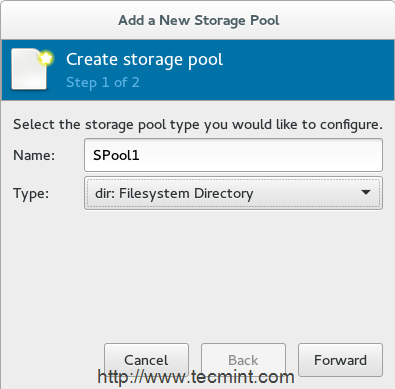
3. 저장 풀을 생성할 위치에 제한이 없지만, 별도의 파티션에 ‘SPool1’ 디렉토리를 생성하는 것이 매우 권장됩니다. 또한 이 디렉토리에 올바른 권한과 소유권을 부여하는 것도 중요합니다.
I will use /dev/sda3 as my partition, you may have a different one. Make sure you have mounted it properly.
# mount -t ext4 /dev/sda3 /mnt/personal-data/
4. ‘mnt/personal-data/’ 디렉토리 아래에 파티션을 마운트한 후, 해당 스토리지 디렉토리에 마운트 지점의 경로를 제공하십시오 (즉, ‘/mnt/personal-data/SPool1’).
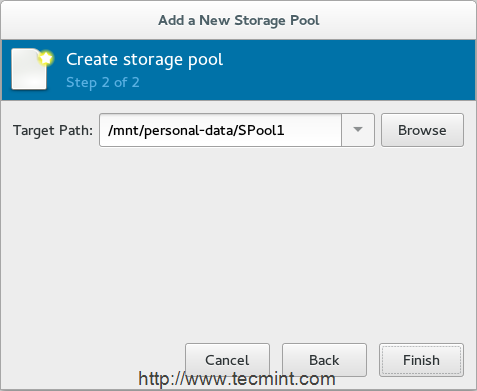
5. 완료한 후, 목록에 새로운 저장 풀 “SPool1″이 나타날 것입니다.
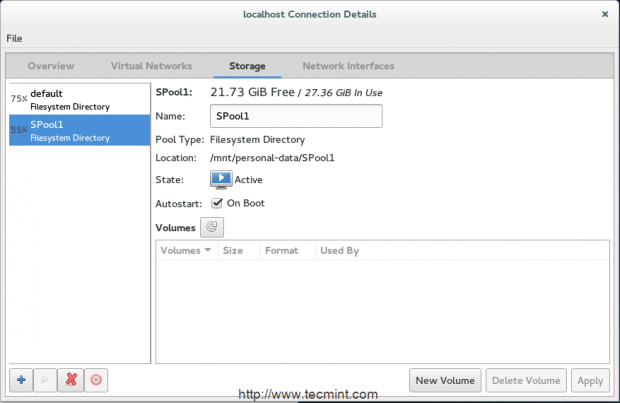
볼륨을 생성하기 위해 두 번째 단계로 넘어가기 전에, ‘fs’라고 불리는 다른 유형의 스토리지 풀에 대해 논의해 봅시다.
(FS) 유형은 사전 포맷된 파티션에 의존하며, 가상 머신 디스크/스토리지에 완전한 파티션을 지정하고 싶은 사람들에게 유용합니다.
6. 원하는 파일 시스템으로 사전 포맷된 파티션을 사용하여 다른 스토리지 풀을 생성할 것입니다. 새로운 파일 시스템으로 포맷하는 데 필요한 다른 새 파티션을 준비해야 합니다.
이 섹션에서는 (sda6)이 새 파티션으로 사용될 것입니다.
# mkfs.ext4 /dev/sda6
또한 새 디렉토리를 생성하십시오 (즉, SPool2), 이는 선택한 파티션을 마운트 지점으로 작동합니다.
7. 드롭 메뉴에서 (fs) 유형을 선택한 후에는 다음과 같이 새 풀의 이름을 제공하십시오
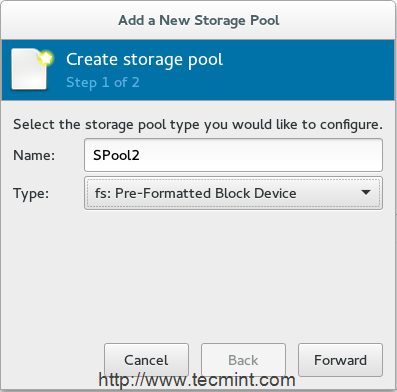
8. 다음 창에서 파티션 ‘ /dev/sda6 ‘의 경로를 제공해야 합니다. 우리의 경우에는 – ” 소스 경로 ” 필드에는 마운트 지점으로 작동하는 디렉토리의 경로 /mnt/personal-data/SPool2를 제공하고 ” 대상 경로 ” 필드에 제공해야 합니다.
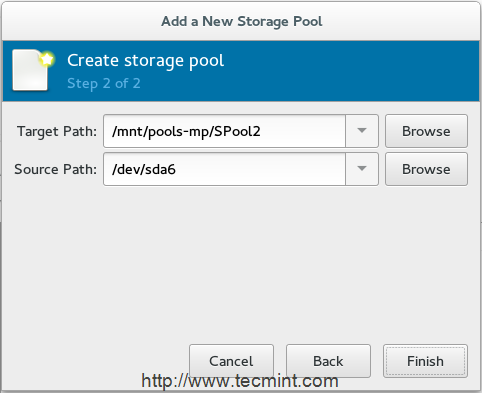
9. 마지막으로, 주요 저장소 목록에 세 번째 저장소 풀이 추가됩니다.
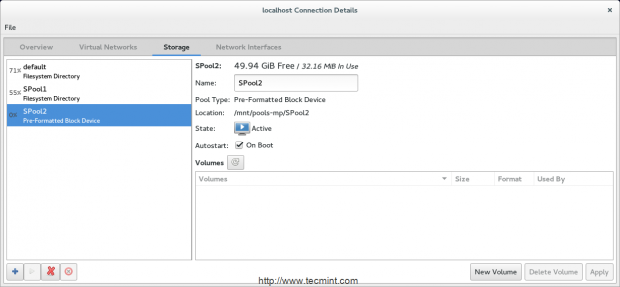
그래서, 우리는 다음 파트에서 CLI 도구를 사용하여 다른 저장소 유형을 배포하는 방법을 논의할 것이며, 지금은 볼륨을 생성하러 이동합시다.
두 번째 단계: 저장소 볼륨 생성
이전에 논의한대로, 저장소 볼륨을 가상 머신용 가상 디스크로 간주할 수 있습니다. 또한 이러한 볼륨에 대해 여러 형식이 있습니다.
일반적으로 이러한 형식을 사용하여 QEMU, VMware, Oracle VirtualBox 및 Hyper-V와 함께 볼륨을 사용할 수 있습니다.
10. ‘ 새 볼륨 ‘의 일부로 저장 볼륨을 원하는 저장소 풀을 선택하십시오. 시작하려면 ‘새 볼륨’ 버튼을 누르십시오.
11. 그런 다음, 새 볼륨의 이름을 제공하고 형식을 선택하십시오. 적절한 크기도 설정하는 것을 잊지 마십시오.
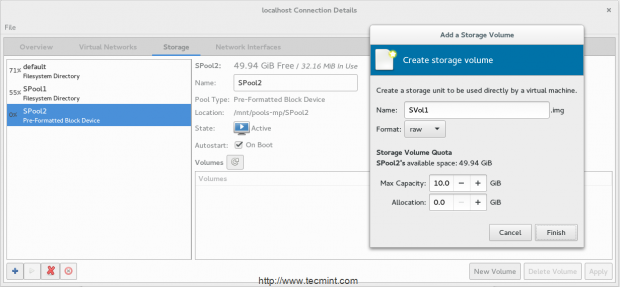
12. 이제 볼륨을 가상 머신과 연결할 준비가 되었습니다
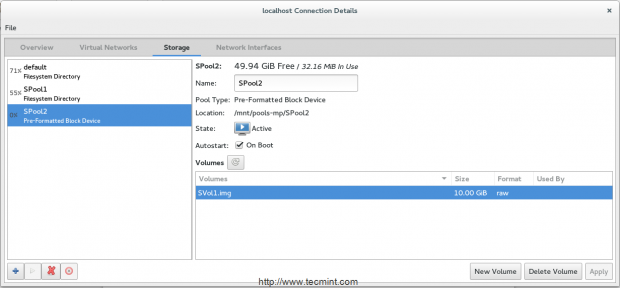
결론
이제 저장 풀과 볼륨의 차이를 배우고 virt-manager GUI 도구를 사용하여 KVM 환경에서 이를 생성하고 관리하는 방법을 배웠습니다. 또한 풀의 종류와 볼륨 형식의 중요성에 대해 논의했습니다. 이제 여러분이 손을 더 더럽히는 차례입니다.
참고 링크
Source:
https://www.tecmint.com/manage-kvm-storage-volumes-and-pools/













